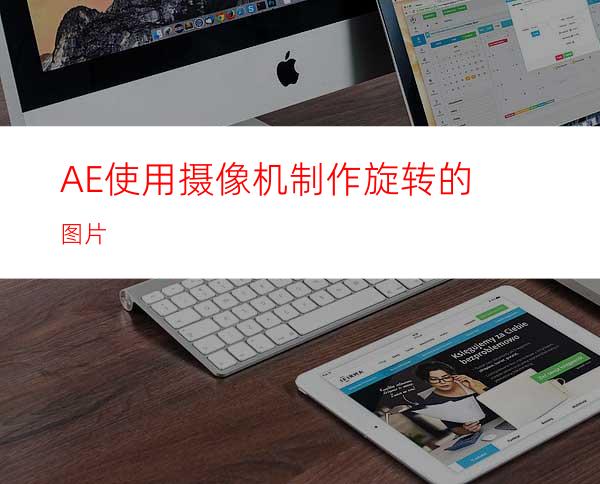
AE是一个做视频特效的电脑软件,它本身的体积比较庞大。但是却是很多影视行业的人士钟爱的一款软件,但是想要牢牢把握并精通此软件可并非易事。AE中运用摄像机的功能,设置其参数可以得到数千种不同的效果,那么怎么运用AE的摄像机功能制作旋转的图片呢?
工具/原料
Windows 7 64位操作系统的PC平台
使用Adobe After EffectsCS5英文版操作完成
若干张素材图片
方法/步骤
导入素材01.jpg到素材04.jpg到project面板,新建一个“旋转的图片”合成,持续时间为7s。将导入的素材都拖拽到该合成的层编辑窗口中,并分别打开这四张图片的三维开关,设置它们的Scale参数为50%,再分别设置它们的Position和Rotation参数,如图1和2所示。
新建一个摄像机Layer—Camera,放在四个素材图片的上放,将我们的观看视图设置为一个顶视图,如图3所示。
选中摄像机层,设置摄像机的position参数的关键帧动画,在第一帧处打开关键帧记录,在0:00:01:00处,单击合成窗口的空白处,当看到如图4的点就拖动它顺时针旋转一定的角度
摄像机位置的参考参数如图5所示。
同3.3一样,每隔一秒改变摄像机的position参数大小,使摄像机的运动路径接近于圆形,如图6和7所示。
将观看视图切换为Active Camera视图。按空格键预览最终效果,如图8到11所示。




















